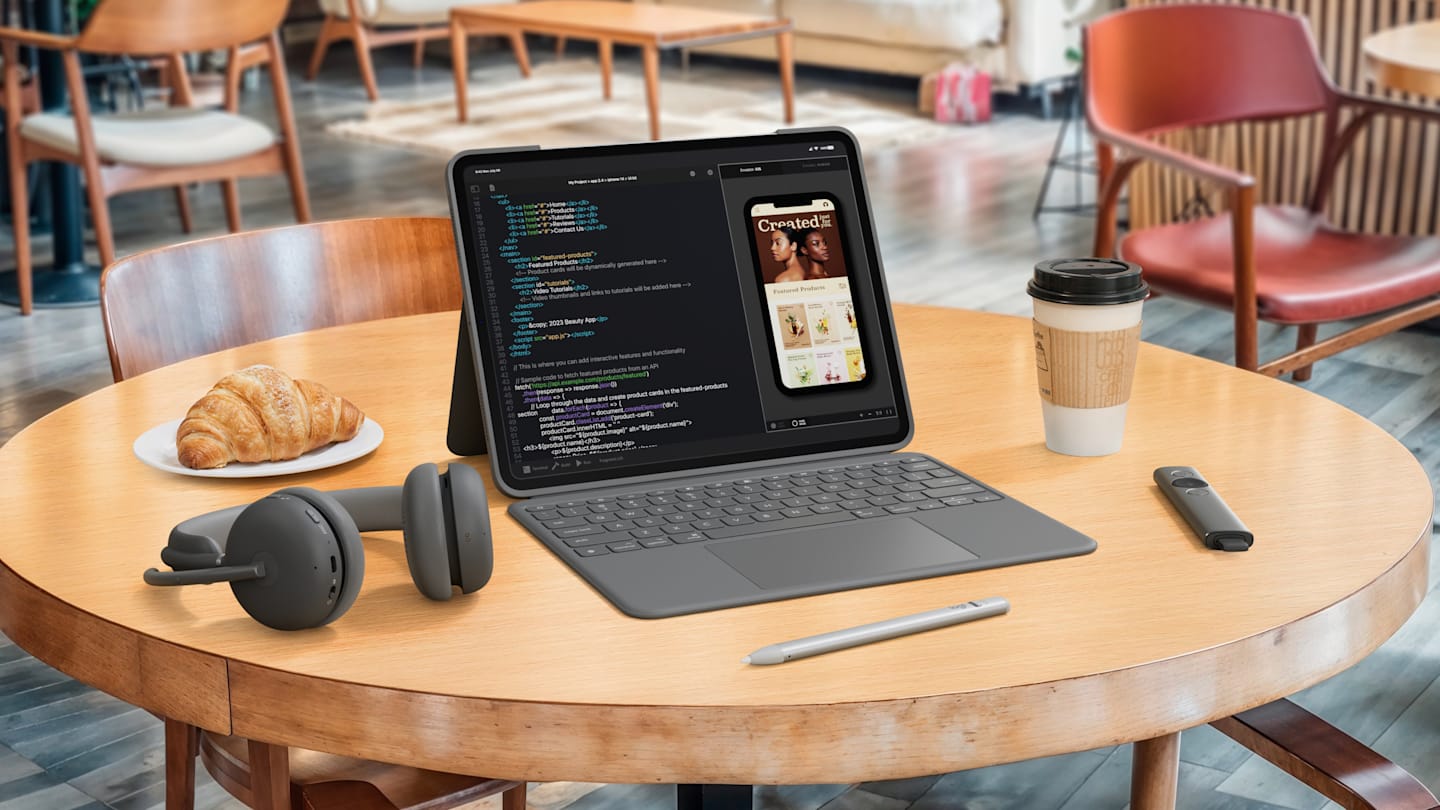Plastique recyclé
Les pièces en plastique de Combo Touch for iPad contiennent du plastique recyclé post-consommation certifié pour donner une seconde vie au plastique des anciens appareils électroniques grand public et contribuer à réduire notre empreinte carbone.
- plastiques Oxford Grey: 25% de matériaux recyclés
*Hors emballage, assemblage du circuit imprimé, câbles